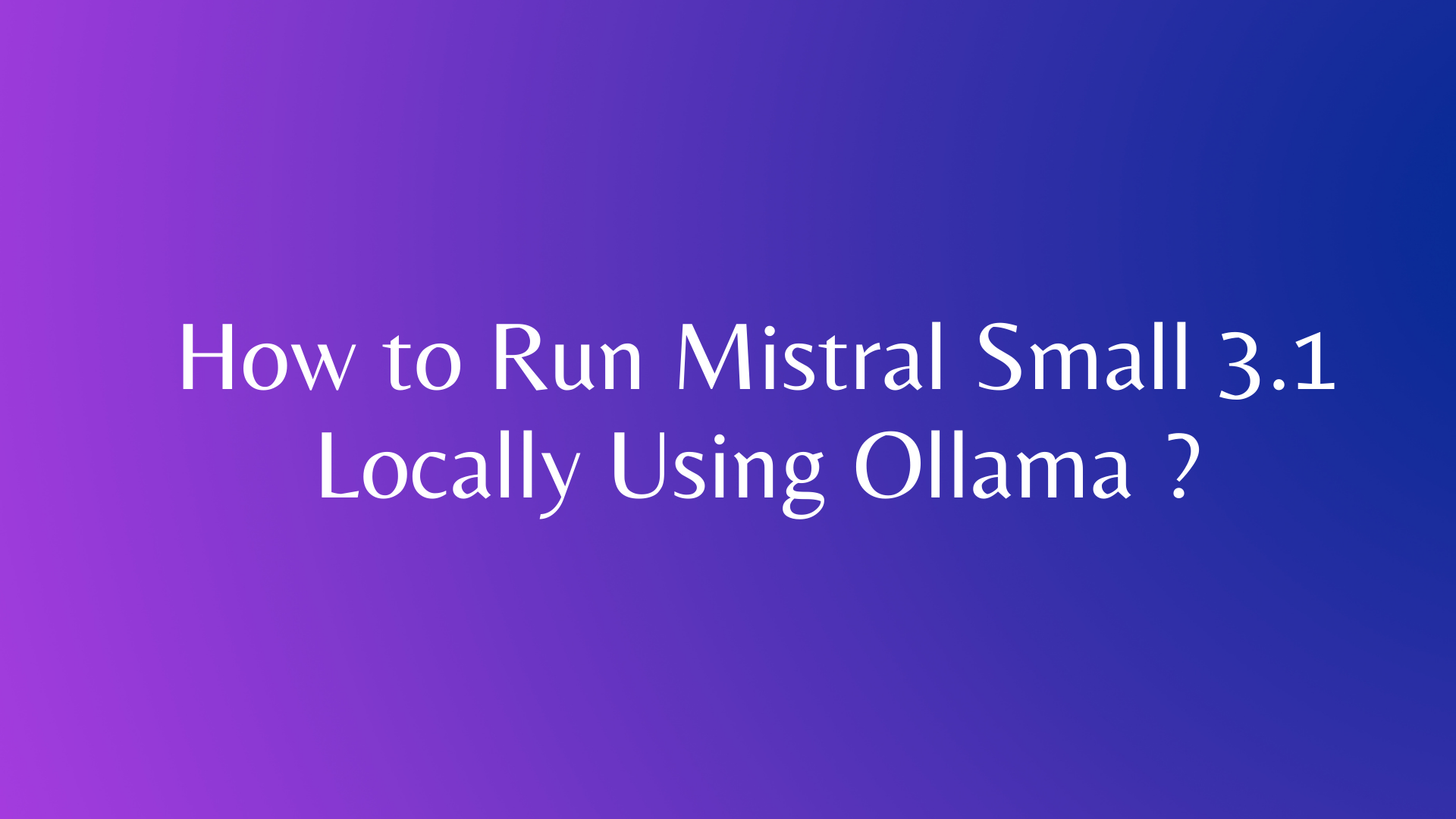```html
ข้อผิดพลาด HTTP 405 Method Not Allowed เป็นปัญหาทั่วไปที่นักพัฒนาพบเจอเมื่อทำงานกับ API ใน Postman ข้อผิดพลาดนี้เกิดขึ้นเมื่อเซิร์ฟเวอร์รับรู้เมธอดของคำขอ แต่ไม่อนุญาตให้ใช้กับทรัพยากรเฉพาะ เพื่อแก้ไขปัญหานี้อย่างมีประสิทธิภาพ จำเป็นต้องเข้าใจสาเหตุและสำรวจแนวทางแก้ไขทีละขั้นตอน
ทำความเข้าใจข้อผิดพลาด 405
ก่อนที่จะเจาะลึกถึงแนวทางแก้ไข สิ่งสำคัญคือต้องเข้าใจลักษณะของข้อผิดพลาด 405 เมื่อคุณพบข้อผิดพลาด 405 Method Not Allowed แสดงว่า:
- เซิร์ฟเวอร์รับรู้เมธอด HTTP (GET, POST, PUT, DELETE, ฯลฯ) ที่ใช้ในคำขอ
- ทรัพยากรที่ร้องขอมีอยู่บนเซิร์ฟเวอร์
- อย่างไรก็ตาม เซิร์ฟเวอร์ได้รับการกำหนดค่าให้ปฏิเสธเมธอด HTTP เฉพาะสำหรับทรัพยากรนั้น
ข้อผิดพลาดนี้มักเกิดจากการกำหนดค่าฝั่งเซิร์ฟเวอร์ ความไม่ตรงกันระหว่างคำขอของไคลเอนต์และความคาดหวังของเซิร์ฟเวอร์ หรือข้อจำกัดที่ API กำหนด
สาเหตุทั่วไปของข้อผิดพลาด 405 ใน Postman
มีหลายปัจจัยที่อาจนำไปสู่ข้อผิดพลาด HTTP 405 Method Not Allowed:
- การเลือกเมธอด HTTP ไม่ถูกต้อง: การใช้เมธอด HTTP ที่ไม่รองรับโดยปลายทาง
- ข้อจำกัดฝั่งเซิร์ฟเวอร์: เซิร์ฟเวอร์บางตัวจำกัดเมธอด HTTP บางอย่างด้วยเหตุผลด้านความปลอดภัย
- ปลายทาง API ที่กำหนดค่าไม่ถูกต้อง: การกำหนดเส้นทางหรือการกำหนดค่าปลายทางของเซิร์ฟเวอร์อาจไม่ตรงกับคำขอของไคลเอนต์
- เอกสาร API ที่ล้าสมัย: การใช้เอกสาร API ที่เลิกใช้แล้วหรือล้าสมัยอาจนำไปสู่เมธอดที่ไม่รองรับ
- ปัญหาการกำหนดค่า Postman: การตั้งค่าหรือการกำหนดค่าที่ไม่ถูกต้องใน Postman อาจทำให้เกิดข้อผิดพลาด
- ข้อจำกัดของเครือข่ายหรือไฟร์วอลล์: ปัจจัยภายนอก เช่น ไฟร์วอลล์หรือการตั้งค่าเครือข่าย อาจบล็อกเมธอด HTTP เฉพาะ
แนวทางแก้ไขทีละขั้นตอน
ในการแก้ไขข้อผิดพลาด HTTP 405 ใน Postman ให้ทำตามขั้นตอนโดยละเอียดเหล่านี้:
1. ตรวจสอบเมธอด HTTP
สาเหตุทั่วไปที่สุดของข้อผิดพลาด 405 คือการใช้เมธอด HTTP ที่ไม่ถูกต้องสำหรับปลายทางเฉพาะ ปลายทาง API แต่ละรายการมักจะรองรับเมธอดเฉพาะ เช่น GET, POST, PUT, DELETE ฯลฯ การใช้เมธอดที่ไม่รองรับจะส่งผลให้เกิดข้อผิดพลาดนี้
ขั้นตอน:
- เปิดคำขอ Postman ของคุณและค้นหาเมธอด HTTP แบบเลื่อนลง (เช่น GET, POST, PUT, DELETE)
- อ้างอิงเอกสาร API เพื่อให้แน่ใจว่าคุณกำลังใช้เมธอดที่ถูกต้องสำหรับปลายทางที่คุณพยายามเข้าถึง
- หากข้อผิดพลาดยังคงอยู่ ให้ลองใช้เมธอดอื่นเพื่อดูว่าปลายทางรองรับหรือไม่
ขั้นตอนนี้เป็นพื้นฐานเนื่องจากการใช้เมธอดที่ถูกต้องเป็นวิธีแรกและตรงไปตรงมาที่สุดในการหลีกเลี่ยงข้อผิดพลาด 405
2. ตรวจสอบเอกสาร API
API มีการพัฒนาอย่างต่อเนื่อง และเอกสารประกอบอาจล้าสมัยได้ในบางครั้ง ซึ่งอาจนำไปสู่ความสับสนเกี่ยวกับเมธอด HTTP ใดบ้างที่รองรับโดยปลายทางเฉพาะ
ขั้นตอน:
- อ้างอิงเอกสาร API เวอร์ชันล่าสุด เพื่อให้แน่ใจว่าสอดคล้องกับการใช้งาน API ปัจจุบัน
- ตรวจสอบเมธอด HTTP ที่ถูกต้องสำหรับปลายทางที่คุณพยายามใช้ ให้ความสนใจกับบันทึกย่อหรือข้อจำกัดเกี่ยวกับการใช้เมธอด
- หากเอกสารไม่ชัดเจนหรือล้าสมัย ให้ติดต่อผู้ให้บริการ API เพื่อขอคำชี้แจงหรือคำแนะนำเพิ่มเติม
การติดตามเอกสารล่าสุดช่วยให้มั่นใจได้ว่าคำขอของคุณสอดคล้องกับความคาดหวังของเซิร์ฟเวอร์
3. ตรวจสอบส่วนหัวของคำขอ
ส่วนหัวเป็นส่วนสำคัญของคำขอ HTTP ใดๆ ส่วนหัวที่หายไปหรือไม่ถูกต้องอาจนำไปสู่ข้อผิดพลาด รวมถึงข้อผิดพลาด 405 Method Not Allowed
ขั้นตอน:
- ใน Postman ให้ไปที่แท็บ "Headers" ของคำขอของคุณ
- ตรวจสอบให้แน่ใจว่าส่วนหัวที่จำเป็นทั้งหมดมีอยู่และจัดรูปแบบอย่างถูกต้อง ตัวอย่างเช่น ส่วนหัว
Content-Typeควรตรงกับรูปแบบของเนื้อหาคำขอของคุณ (เช่นapplication/jsonสำหรับข้อมูล JSON) - ลบส่วนหัวที่ไม่จำเป็นที่อาจทำให้เกิดความขัดแย้ง เช่น ส่วนหัวที่ไม่เกี่ยวข้องกับคำขอหรือส่วนหัวที่ซ้ำกัน
การกำหนดค่าส่วนหัวที่เหมาะสมเป็นสิ่งสำคัญเพื่อให้แน่ใจว่าเซิร์ฟเวอร์สามารถตีความและประมวลผลคำขอของคุณได้อย่างถูกต้อง
4. ตรวจสอบเนื้อหาคำขอ
สำหรับคำขอที่มีเนื้อหา เช่น POST, PUT หรือ PATCH เนื้อหาคำขอที่จัดรูปแบบไม่ถูกต้องอาจทำให้เกิดข้อผิดพลาด 405 เนื้อหาต้องตรงกับรูปแบบที่เซิร์ฟเวอร์คาดหวัง
ขั้นตอน:
- ไปที่แท็บ "Body" ในคำขอ Postman ของคุณ
- ตรวจสอบว่ารูปแบบเนื้อหา (เช่น JSON, XML, form-data) ถูกต้องและเป็นไปตามข้อกำหนดของ API
- ตรวจสอบข้อผิดพลาดทางไวยากรณ์อย่างระมัดระวัง เช่น เครื่องหมายจุลภาคหรือวงเล็บที่หายไปใน JSON
- ตรวจสอบให้แน่ใจว่ามีฟิลด์ที่จำเป็นทั้งหมดและจัดรูปแบบอย่างถูกต้องตามข้อกำหนดของ API
เนื้อหาคำขอที่จัดรูปแบบอย่างถูกต้องช่วยให้มั่นใจได้ว่าเซิร์ฟเวอร์สามารถประมวลผลข้อมูลของคุณได้โดยไม่ปฏิเสธเมธอด
5. อัปเดต Postman
บางครั้ง พฤติกรรมที่ไม่คาดคิดใน Postman อาจเกิดจากการใช้ Postman เวอร์ชันเก่า การอัปเดต Postman อยู่เสมอช่วยให้คุณได้รับประโยชน์จากการแก้ไขและการปรับปรุงล่าสุด
ขั้นตอน:
- คลิกที่ไอคอนการตั้งค่าใน Postman และไปที่ "About Postman" เพื่อตรวจสอบเวอร์ชันปัจจุบันของคุณ
- ไปที่เว็บไซต์ Postman เพื่อดาวน์โหลดเวอร์ชันล่าสุดหากมีการอัปเดต
- ติดตั้งการอัปเดตและรีสตาร์ท Postman เพื่อใช้การเปลี่ยนแปลง
การอัปเดต Postman ช่วยป้องกันปัญหาที่อาจเกิดขึ้นจากซอฟต์แวร์ที่ล้าสมัย
6. ล้างแคช Postman
ข้อมูลที่แคชไว้ใน Postman บางครั้งอาจทำให้คำขอทำงานโดยคาดเดาไม่ได้ การล้างแคชช่วยให้มั่นใจได้ว่าคำขอของคุณได้รับการประมวลผลใหม่โดยเซิร์ฟเวอร์
ขั้นตอน:
- ไปที่การตั้งค่า Postman และไปที่แท็บ "General"
- เลื่อนลงเพื่อค้นหาตัวเลือก "Clear Cache" แล้วคลิก
- รีสตาร์ท Postman และส่งคำขอของคุณอีกครั้งเพื่อดูว่าปัญหาได้รับการแก้ไขหรือไม่
การล้างแคชสามารถขจัดความขัดแย้งที่อาจเกิดจากข้อมูลที่ล้าสมัย
7. ตรวจสอบ URL และพารามิเตอร์เส้นทาง
ข้อผิดพลาด 405 อาจเกิดจากการจัดรูปแบบ URL ที่ไม่ถูกต้องหรือพารามิเตอร์เส้นทางที่ไม่ถูกต้อง สิ่งสำคัญคือต้องตรวจสอบให้แน่ใจว่าโครงสร้าง URL ตรงกับข้อกำหนดของ API
ขั้นตอน:
- ตรวจสอบ URL ปลายทางในคำขอ Postman ของคุณเพื่อหาข้อผิดพลาดหรือการพิมพ์ผิด
- ตรวจสอบให้แน่ใจว่าพารามิเตอร์เส้นทางทั้งหมดรวมอยู่และจัดรูปแบบอย่างถูกต้อง ตรงกับเอกสาร API
- ตรวจสอบว่า URL พื้นฐานถูกต้องสำหรับสภาพแวดล้อม API (เช่น การผลิต การจัดเตรียม) ที่คุณกำลังกำหนดเป้าหมาย
การจัดรูปแบบ URL ที่เหมาะสมช่วยให้มั่นใจได้ว่าเซิร์ฟเวอร์สามารถกำหนดเส้นทางคำขอของคุณไปยังทรัพยากรที่เหมาะสมได้อย่างถูกต้อง
8. ปิดใช้งานการตรวจสอบใบรับรอง SSL
ปัญหาใบรับรอง SSL บางครั้งอาจแสดงเป็นข้อผิดพลาด 405 โดยเฉพาะอย่างยิ่งเมื่อทำงานในสภาพแวดล้อมที่ปลอดภัย การปิดใช้งานการตรวจสอบใบรับรอง SSL ชั่วคราวสามารถช่วยวินิจฉัยปัญหาได้
ขั้นตอน:
- ไปที่การตั้งค่า Postman และไปที่แท็บ "General"
- ค้นหาตัวเลือก "SSL certificate verification" และสลับปิดชั่วคราว
- ทดสอบคำขอของคุณอีกครั้งเพื่อดูว่าปัญหาได้รับการแก้ไขหรือไม่ หากสำเร็จ ให้พิจารณาอัปเดตใบรับรอง SSL ของคุณแทนที่จะปล่อยให้การตรวจสอบถูกปิดใช้งาน
การปิดใช้งานการตรวจสอบ SSL ควรเป็นเพียงมาตรการชั่วคราว เนื่องจาก SSL เป็นสิ่งสำคัญสำหรับการสื่อสารที่ปลอดภัย
9. ใช้ Postman Console สำหรับการแก้ไขข้อบกพร่อง
Postman console เป็นเครื่องมือที่มีประสิทธิภาพซึ่งให้ข้อมูลเชิงลึกโดยละเอียดเกี่ยวกับสิ่งที่เกิดขึ้นกับคำขอของคุณ สามารถเปิดเผยข้อผิดพลาดหรือความคลาดเคลื่อนที่ซ่อนอยู่ซึ่งไม่ชัดเจนในทันที
ขั้นตอน:
- เปิด Postman console โดยไปที่ View > Show Postman Console
- ส่งคำขอของคุณและตรวจสอบเอาต์พุตคอนโซลอย่างระมัดระวังเพื่อหาข้อความแสดงข้อผิดพลาดหรือคำเตือน
- มองหาความคลาดเคลื่อนระหว่างคำขอที่ส่งโดย Postman และรูปแบบคำขอที่เซิร์ฟเวอร์คาดหวัง
คอนโซลสามารถประเมินค่าไม่ได้สำหรับการวินิจฉัยปัญหาที่ซับซ้อนซึ่งนำไปสู่ข้อผิดพลาด 405
10. ทดสอบด้วย cURL
การทดสอบคำขอนอก Postman โดยใช้เครื่องมือเช่น cURL สามารถช่วยแยกปัญหาได้ว่าปัญหาอยู่ที่ Postman หรือ API เอง
ขั้นตอน:
- ใน Postman ให้คลิกที่ลิงก์ "Code" ถัดจากปุ่ม "Send"
- เลือก "cURL" จากตัวเลือกภาษาและคัดลอกคำสั่ง cURL ที่สร้างขึ้น
- เปิดเทอร์มินัลหรือพรอมต์คำสั่ง วางคำสั่งและดำเนินการ
- เปรียบเทียบผลลัพธ์กับคำขอ Postman ของคุณเพื่อระบุความคลาดเคลื่อน
การทดสอบด้วย cURL ช่วยในการพิจารณาว่าปัญหาเฉพาะเจาะจงกับ Postman หรือมีอยู่ในระดับที่กว้างขึ้น
11. ตรวจสอบการตั้งค่าเครือข่ายและไฟร์วอลล์
การกำหนดค่าเครือข่าย ไฟร์วอลล์ หรือการตั้งค่าพร็อกซี บางครั้งอาจบล็อกเมธอด HTTP เฉพาะ ซึ่งนำไปสู่ข้อผิดพลาด 405
ขั้นตอน:
- ปิดใช้งาน VPN หรือการตั้งค่าพร็อกซีใดๆ ชั่วคราวที่อาจส่งผลกระทบต่อคำขอของคุณ
- ตรวจสอบการตั้งค่าไฟร์วอลล์ของคุณเพื่อให้แน่ใจว่าจะไม่บล็อกเมธอด HTTP เฉพาะ
- หากคุณอยู่ในเครือข่ายขององค์กร ให้ปรึกษาแผนกไอทีของคุณเกี่ยวกับข้อจำกัดใดๆ ที่อาจมีอยู่
ปัญหาเครือข่ายมักเป็นสาเหตุที่ซ่อนอยู่ของข้อผิดพลาด HTTP โดยเฉพาะอย่างยิ่งเมื่อจัดการกับสภาพแวดล้อมที่ปลอดภัยหรือถูกจำกัด
12. ตรวจสอบบันทึกเซิร์ฟเวอร์
หากคุณสามารถเข้าถึงเซิร์ฟเวอร์ได้ บันทึกสามารถให้ข้อมูลโดยละเอียดเกี่ยวกับสาเหตุที่คำขอถูกปฏิเสธ บันทึกเซิร์ฟเวอร์มักจะมีข้อความแสดงข้อผิดพลาดเฉพาะหรือรายละเอียดการกำหนดค่าที่ไม่สามารถมองเห็นได้จากฝั่งไคลเอนต์
ขั้นตอน:
- เข้าถึงบันทึกข้อผิดพลาดของเซิร์ฟเวอร์และค้นหารายการที่เกี่ยวข้องกับคำขอเฉพาะของคุณ
- มองหาปัญหาการกำหนดค่าหรือข้อความแสดงข้อผิดพลาดเฉพาะที่อธิบายข้อผิดพลาด 405
- หากจำเป็น ให้ปรึกษาผู้ดูแลระบบเซิร์ฟเวอร์หรือทีม DevOps ของคุณเพื่อปรับการกำหนดค่าของเซิร์ฟเวอร์
บันทึกเซิร์ฟเวอร์เป็นแหล่งข้อมูลโดยตรงและสามารถระบุสาเหตุที่แท้จริงของข้อผิดพลาดได้
13. ใช้ Collection Runner ของ Postman
หากคุณสงสัยว่าปัญหาอาจไม่ได้แยกจากคำขอเดียว การเรียกใช้ชุดคำขอโดยใช้ Collection Runner ของ Postman สามารถช่วยระบุปัญหาในวงกว้างได้
ขั้นตอน:
- สร้างคอลเลกชันใน Postman พร้อมคำขอหลายรายการที่กำหนดเป้าหมาย API
- เปิด Collection Runner และเลือกคอลเลกชันของคุณ
- เรียกใช้คำขอทั้งหมดและวิเคราะห์ผลลัพธ์เพื่อดูว่าข้อผิดพลาด 405 ถูกแยกไปยังปลายทางเฉพาะหรือไม่ หรือแพร่หลายกว่า
การใช้ Collection Runner ช่วยในการทดสอบพฤติกรรมของ API ในหลายปลายทางและสถานการณ์
14. ใช้การจัดการข้อผิดพลาดในโค้ดของคุณ
แม้ว่าจะไม่ได้แก้ไขปัญหา Postman โดยตรง แต่เป็นแนวทางปฏิบัติที่ดีในการจัดการข้อผิดพลาด 405 ในแอปพลิเคชันของคุณ
ขั้นตอน:
- ในโค้ดแอปพลิเคชันของคุณ ให้ใช้การจัดการข้อผิดพลาดเฉพาะสำหรับ 405 responses
- บันทึกข้อมูลโดยละเอียดเกี่ยวกับคำขอที่ทำให้เกิดข้อผิดพลาด
- ให้ข้อเสนอแนะที่มีความหมายแก่ผู้ใช้เมื่อเกิดข้อผิดพลาดนี้
บทสรุป
การแก้ไขข้อผิดพลาด 405 Method Not Allowed ใน Postman มักต้องใช้วิธีการแก้ไขปัญหาที่เป็นระบบ ด้วยการทำตามขั้นตอนเหล่านี้ คุณสามารถระบุและแก้ไขสาเหตุหลักของปัญหาได้ ไม่ว่าจะเป็นการกำหนดค่าที่ไม่ถูกต้องอย่างง่าย หรือปัญหาฝั่งเซิร์ฟเวอร์ที่ซับซ้อนกว่า โปรดจำไว้ว่าความอดทนและการตรวจสอบเอกสารอย่างละเอียดเป็นกุญแจสำคัญในการแก้ไขปัญหาที่เกี่ยวข้องกับ API
เปลี่ยนไปใช้ Apidog: ทางเลือกที่ดีที่สุดสำหรับ Postman
ในขณะที่ Postman เป็นเครื่องมือยอดนิยมสำหรับการพัฒนาและทดสอบ API ผู้ใช้บางรายอาจพบว่า Apidog เป็นทางเลือกที่น่าสนใจ นี่คือภาพรวมโดยย่อเกี่ยวกับวิธีการเปลี่ยนไปใช้ APIdog และเหตุใดจึงถือเป็นหนึ่งในทางเลือกที่ดีที่สุดสำหรับ Postman:
เหตุใดจึงควรพิจารณา Apidog

Apidog ช่วยเพิ่มความปลอดภัยของ API โดยนำเสนอการออกแบบ API ที่แข็งแกร่ง เอกสาร การแก้ไขข้อบกพร่อง การจำลอง และการทดสอบในแพลตฟอร์มเดียว ทำให้เวิร์กโฟลว์ของคุณคล่องตัวขึ้น Apidog ยังช่วยในการปฏิบัติตามมาตรฐานอุตสาหกรรม เช่น GDPR และ HIPAA เพื่อให้มั่นใจว่า API ของคุณปกป้องข้อมูลผู้ใช้อย่างมีประสิทธิภาพ
นอกจากนี้ Apidog ยังสนับสนุนการทำงานร่วมกันเป็นทีม ส่งเสริมสภาพแวดล้อมการพัฒนาที่เน้นความปลอดภัย ด้วยการรวม Apidog คุณสามารถสร้าง API ที่ปลอดภัย เชื่อถือได้ และเป็นไปตามข้อกำหนด ปกป้องข้อมูลและผู้ใช้ของคุณจากภัยคุกคามด้านความปลอดภัยต่างๆ
หากคุณกำลังพิจารณาเปลี่ยนจาก Postman ไปใช้ Apidog ขั้นตอนต่อไปนี้จะแนะนำคุณตลอดกระบวนการ เพื่อให้มั่นใจถึงการเปลี่ยนแปลงที่ราบรื่นและการใช้คุณสมบัติของ Apidog อย่างมีประสิทธิภาพ

1. ส่งออกคอลเลกชัน Postman ของคุณ
เริ่มต้นด้วยการส่งออกคอลเลกชัน Postman ที่มีอยู่ของคุณ ขั้นตอนนี้เกี่ยวข้องกับการบันทึกคำขอและการกำหนดค่า API ของคุณจาก Postman ในรูปแบบที่ Apidog สามารถรับรู้ได้ ในการดำเนินการนี้ ให้เปิด Postman ไปที่คอลเลกชันที่คุณต้องการส่งออก แล้วเลือกตัวเลือกการส่งออก เลือกรูปแบบ JSON เพื่อความเข้ากันได้กับ Apidog
2. ลงทะเบียนสำหรับบัญชี Apidog
ถัดไป สร้างบัญชีบนเว็บไซต์ Apidog เยี่ยมชมหน้าลงทะเบียน Apidog และทำกระบวนการลงทะเบียนให้เสร็จสิ้น ซึ่งจะช่วยให้คุณเข้าถึงคุณสมบัติของ Apidog และช่วยให้คุณจัดการคอลเลกชัน API ของคุณได้
3. นำเข้าคอลเลกชันลงใน Apidog
เมื่อคุณส่งออกคอลเลกชันและตั้งค่าบัญชี Apidog แล้ว คุณสามารถดำเนินการนำเข้าคอลเลกชัน Postman ของคุณลงใน Apidog ได้ เข้าสู่ระบบบัญชี Apidog ของคุณ ไปที่ส่วนนำเข้า และอัปโหลดไฟล์ JSON ที่คุณส่งออกจาก Postman Apidog จะแยกวิเคราะห์ไฟล์เหล่านี้และสร้างคำขอและการกำหนดค่า API ของคุณใหม่ภายในอินเทอร์เฟซ
4. ปรับการตั้งค่าใน Apidog
หลังจากนำเข้าคอลเลกชันของคุณแล้ว ให้ตรวจสอบและปรับตัวแปรสภาพแวดล้อมหรือการตั้งค่าการตรวจสอบสิทธิ์ ตรวจสอบให้แน่ใจว่ารายละเอียดเฉพาะของสภาพแวดล้อม เช่น คีย์ API หรือโทเค็น ได้รับการกำหนดค่าอย่างถูกต้องใน Apidog ขั้นตอนนี้มีความสำคัญเพื่อให้แน่ใจว่าคำขอ API ของคุณทำงานตามที่คาดไว้ในสภาพแวดล้อมใหม่
5. สำรวจคุณสมบัติของ Apidog
ทำความคุ้นเคยกับอินเทอร์เฟซของ Apidog และคุณสมบัติเฉพาะตัว Apidog นำเสนอฟังก์ชันการทำงานต่างๆ ที่อาจแตกต่างจาก Postman เช่น การสร้างเอกสารอัตโนมัติและเซิร์ฟเวอร์จำลองในตัว ใช้เวลาสำรวจคุณสมบัติเหล่านี้เพื่อทำความเข้าใจว่าคุณสมบัติเหล่านี้สามารถปรับปรุงเวิร์กโฟลว์การพัฒนาและทดสอบ API ของคุณได้อย่างไร
6. ย้ายข้อมูลทีละน้อย
เพื่อให้แน่ใจว่ามีการเปลี่ยนแปลงที่ราบรื่น ให้พิจารณาใช้ Apidog สำหรับโปรเจกต์ใหม่ ในขณะที่ยังคงรักษาและใช้ Postman สำหรับโปรเจกต์ที่มีอยู่ของคุณ แนวทางการย้ายข้อมูลแบบค่อยเป็นค่อยไปนี้ช่วยให้คุณคุ้นเคยกับอินเทอร์เฟซและคุณสมบัติของ Apidog ได้ตามที่คุณต้องการ ลดความเสี่ยงของการหยุดชะงักในเวิร์กโฟลว์ของคุณ
ด้วยการเปลี่ยนไปใช้ Apidog คุณอาจพบว่าปัญหาบางอย่างที่คุณพบใน Postman รวมถึงข้อผิดพลาด 403 นั้นง่ายต่อการวินิจฉัยและแก้ไข เนื่องจากคุณสมบัติที่ได้รับการปรับปรุงและอินเทอร์เฟซที่เป็นมิตรต่อผู้ใช้ของแพลตฟอร์ม
คำถามที่พบบ่อยเกี่ยวกับข้อผิดพลาด HTTP 403 Forbidden
ฉันจะแก้ไขข้อผิดพลาด HTTP 403 Forbidden ได้อย่างไร
ในการแก้ไขข้อผิดพลาด HTTP 403 Forbidden ก่อนอื่นให้ตรวจสอบข้อมูลประจำตัวการตรวจสอบสิทธิ์ของคุณและตรวจสอบให้แน่ใจว่าคุณมีสิทธิ์ที่จำเป็นในการเข้าถึงทรัพยากร ตรวจสอบว่าบัญชีของคุณไม่ถูกล็อกหรือถูกระงับ ล้างแคชและคุกกี้ของเบราว์เซอร์ของคุณ แล้วลองเข้าถึงทรัพยากรจากเบราว์เซอร์หรืออุปกรณ์อื่น หากปัญหายังคงอยู่ ให้ติดต่อผู้ดูแลเว็บไซต์เพื่อขอความช่วยเหลือ
ทำไมฉันถึงได้รับ 403 Forbidden เมื่อทำการโพสต์
ข้อผิดพลาด 403 Forbidden ในระหว่างคำขอ POST มักจะบ่งบอกถึงสิทธิ์ที่ไม่เพียงพอหรือการตรวจสอบสิทธิ์ที่ไม่ถูกต้อง ตรวจสอบให้แน่ใจว่าคุณกำลังใช้คีย์ API หรือโทเค็นการเข้าถึงที่ถูกต้อง และบัญชีของคุณมีสิทธิ์ที่จำเป็นในการดำเนินการ ตรวจสอบว่า API มีการจำกัดอัตราหรือไม่ หรือคุณเกินโควตาของคุณหรือไม่ ตรวจสอบเอกสาร API สำหรับข้อกำหนดเฉพาะสำหรับคำขอ POST
จะแก้ไขรหัสข้อผิดพลาด 403 ได้อย่างไร
ในการแก้ไขรหัสข้อผิดพลาด 403 ก่อนอื่นให้ตรวจสอบให้แน่ใจว่าคุณเข้าสู่ระบบด้วยบัญชีที่ถูกต้องและมีสิทธิ์ที่จำเป็น ตรวจสอบการพิมพ์ผิดใน URL ปิดใช้งานส่วนขยายเบราว์เซอร์หรือ VPN ที่อาจรบกวนการเข้าถึง หากคุณเป็นเจ้าของเว็บไซต์ ให้ตรวจสอบไฟล์ .htaccess ของเซิร์ฟเวอร์ของคุณสำหรับกฎที่จำกัด หากเป็นข้อผิดพลาด 403 ที่เกี่ยวข้องกับ API ให้ตรวจสอบคีย์ API และวิธีการตรวจสอบสิทธิ์ หากทุกอย่างล้มเหลว ให้ติดต่อเว็บไซต์หรือฝ่ายสนับสนุน API เพื่อขอความช่วยเหลือเพิ่มเติม
403 Forbidden หมายความว่าฉันถูกบล็อกหรือไม่
ข้อผิดพลาด 403 Forbidden ไม่ได้หมายความว่าคุณถูกบล็อกเสมอไป แม้ว่าจะสามารถบ่งบอกได้ว่าการเข้าถึงของคุณถูกจำกัด แต่โดยทั่วไปแล้วจะแนะนำว่าคุณไม่มีสิทธิ์ที่จำเป็นในการเข้าถึงทรัพยากรเฉพาะ ซึ่งอาจเกิดจากการรับรองความถูกต้องที่ไม่ถูกต้อง สิทธิ์ของบัญชีที่ไม่เพียงพอ หรือข้อจำกัดฝั่งเซิร์ฟเวอร์ อย่างไรก็ตาม หากคุณได้รับข้อผิดพลาดนี้อย่างสม่ำเสมอในเว็บไซต์หรือ API ทั้งหมด เป็นไปได้ว่า IP หรือบัญชีของคุณถูกบล็อก และคุณควรติดต่อผู้ดูแลเว็บไซต์เพื่อขอคำชี้แจง
```